SO BEAUTIFUL
Este tutorial fue realizado con Corel Paint Shop Pro X2,
pero puede realizarse en otras versiones.
Filtros usados: AP Lines, Andrew's Filters 21
Este tutorial fue realizado con Corel Paint Shop Pro X2,
pero puede realizarse en otras versiones.
Filtros usados: AP Lines, Andrew's Filters 21
Materiales: 2319
–asian girl LBTubes, Brujita_mask_0000, MASK-MD-40,
TEXT1_677-17, esquinero y NHDesigns - Urban Postcards (44). Gradiente
Tricolor. (Guardar en la carpeta de gradientes del programa)
TEXT1_677-17, esquinero y NHDesigns - Urban Postcards (44). Gradiente
Tricolor. (Guardar en la carpeta de gradientes del programa)
MATERIALES

1.- Abrir paño transparente de 800 x 600 px.
2.- Poner #161a1e como color de primer plano y #a86f38 como color de fondo.
3.- Buscar en la carpeta de gradientes del programa, el gradiente "Tricolor" y pintar el paño.
4.- Duplicar la capa.
5.- Abrir la máscara 1. Nueva capa de máscara /A partir de una imagen. Buscamos el nombre de la mácara y aceptamos. Capas/ Fusionar Grupo.
6.- Efectos de Borde /Realzar. Fusionar hacia abajo.
7.- Efectos /Complementos /APLines /Silvering /Dotty Grid, de acuerdo a la captura.
7.- Efectos /Complementos /APLines /Silvering /Dotty Grid, de acuerdo a la captura.
8.- Duplicar
capa. Imagen /Cambiar Tamaño al 75%. Opción “Todas las Capas” sin marcar.
Ajustar /Nitidez /Enfocar.
9.- Activar la capa Trama 1. Selecciones /Seleccionar todo; Selecciones
/Modificar /Contraer 1 px. / Invertir, pintar con el color #161a1e y anular selección.
10.- Abrir el
tube NHDesigns - Urban Postcards (44) y pegar como nueva capa. Imagen /Cambiar
Tamaño al 110%. Opción “Todas las Capas” sin marcar. Ajustar /Nitidez /Enfocar. Capas /Organizar /Subir.
11.- Abrir
tube 2319 - asian girl - LB TUBES y pegar como nueva capa. Imagen /Cambiar
Tamaño al 85%. Opción “Todas las Capas” sin marcar. Ajustar /Nitidez /Enfocar.
12.- Efectos
de la Imagen /Desplazamiento, de acuerdo a la captura.
13.- Efectos 3D /Sombra, de
acuerdo a la captura.
14.- Abrir el tube text1_677_L7
y pegar como nueva capa. Duplicar. Efectos de la imagen /Desplazamiento: H 1, V
1.
15.- Fusionar hacia abajo.
Duplicar.
16.- Efectos de borde:
Realzar. Capas /Organizar /Bajar. Fusionar las dos capas.
17.- Efectos /de la Imagen
/Desplazamiento de acuerdo a la captura.
18.- Imagen /Tamaño del
Lienzo. De acuerdo a la captura.
19.- Activar Capa de trama 1
y aplicar sombra de acuerdo a la captura.
20.- Activar capa Copia de
Trama 1. Efectos de Distorsión /Ondas, de acuerdo a la captura.
21.- Ver Reglas. Con la Herramienta Selección estiramos desde ambos extremos, hasta llegar a los bordes de la capa de trama 1. Ver captura.
22.- Efectos /3D Sombra, de
acuerdo a la captura.
23.- Abrir nueva capa de Trama. Pintar con el gradiente. Capas /Organizar /Enviar al fondo.
24.- Capas / Duplicar. Efectos /Complementos /Andrews 21 /Are you going to Cisco.
25.- Efectos de Reflexión /Espejo Giratorio de acuerdo a la captura.
25.- Efectos de Reflexión /Espejo Giratorio de acuerdo a la captura.
26.- Modo de capa /Luminosidad heredada. Fusionar hacia abajo.
27.- Selecciones / Seleccionar todo. Seleccionar /Modificar /Contraer 1px /Invertir. Pintar con el color #161a1e y anular la selección.
28.- Abrir nueva capa de Trama y pintar de blanco.
29.- Abrir máscara 2. Nueva capa de Máscara /A partir de una imagen. Buscar el nombre de la máscara y aceptar. Capas /Fusionar grupo.
30.- Capas /Organizar /Traer al frente.
31.- Abrir el tube Esquinero. Pegar como nueva capa.
32- Efectos de la Imagen /Desplazamiento, de acuerdo a la captura.
27.- Selecciones / Seleccionar todo. Seleccionar /Modificar /Contraer 1px /Invertir. Pintar con el color #161a1e y anular la selección.
28.- Abrir nueva capa de Trama y pintar de blanco.
29.- Abrir máscara 2. Nueva capa de Máscara /A partir de una imagen. Buscar el nombre de la máscara y aceptar. Capas /Fusionar grupo.
30.- Capas /Organizar /Traer al frente.
31.- Abrir el tube Esquinero. Pegar como nueva capa.
32- Efectos de la Imagen /Desplazamiento, de acuerdo a la captura.
33.- Capas /Duplicar. Imagen
/Espejo /Voltear.
34.- Poner sello de nombre.
35.- Guardar con las capas
sin fusionar por si hay que corregir.
36.- Copiar Fusionado y pegar
como nueva imagen. Guardar como jpg.-
NHDesigns - Junio 2018






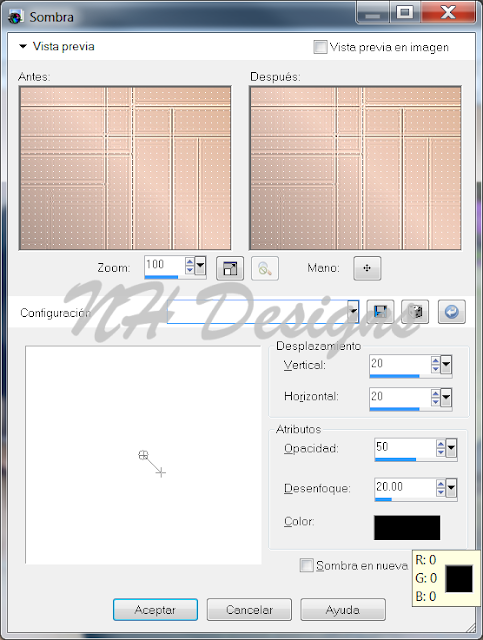






precioso trabajo.
ResponderBorrar